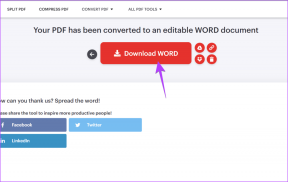6 лучших бесплатных пусковых установок для скрытия приложений на Android
Разное / / November 29, 2021
В магазине Google Play есть множество приложений для запуска. Выбор подходящего приложения для запуска зависит от наших предпочтений. Программа запуска должна находить отклик у нас и предлагать те функции, которые нам нужны. Одна важная функция, которая нужна многим, - это возможность скрывать приложения, не отключая их. Итак, мы выбрали 6 бесплатных пусковых установок, которые могут скрывать приложения на телефоне или планшете Android.

Если вы пытаетесь скрыть приложения для знакомств или социальных сетей на своем телефоне Android, приведенный ниже список работает на всех телефонах Android, таких как Samsung, Huawei, Google Pixel, OnePlus и других.
Давайте проверим пусковые установки, которые предлагают возможность скрыть приложения бесплатно.
1. Poco Launcher
Когда вы думаете о Xiaomi, на ум приходит программа запуска MIUI. Однако у Xiaomi есть еще одна пусковая установка. Известный как POCO Launcher, он доступен для всех телефонов Android. Неважно, есть ли у вас телефон Samsung, OnePlus, Pixel или Mi, POCO Launcher будет работать на всех телефонах, в отличие от MIUI Launcher.
Чтобы скрыть приложения с помощью этого средства запуска, откройте настройки средства запуска. Для этого нажмите и удерживайте пробел на главном экране. Нажмите «Настройки», а затем «Еще».


Прокрутите вниз и включите переключатель рядом с Скрыть значки приложений. Это одноразовый шаг.

Теперь откройте панель приложений POCO Launcher, проведя вверх по главному экрану. Затем дважды смахните вправо от левого края.

Вы увидите экран Скрыть приложения. Нажмите Установить пароль, чтобы заблокировать свои приложения.

После этого нажмите «Добавить приложения». Выберите приложения, которые вы хотите скрыть. Нажмите на значок галочки вверху, чтобы подтвердить.


Вы увидите, что значки теперь скрыты с вашего телефона. Чтобы открыть скрытые приложения или показать или скрыть другие приложения, дважды проведите пальцем по экрану от левого края панели приложений.
Помимо скрытия приложений, вы можете настроить макет, включить значки уведомлений (числа и точки), использовать темный режими создайте папки. Он также имеет функцию интеллектуальных категорий, в которой приложения автоматически группируются по соответствующим категориям. Вы также получаете уникальную возможность систематизировать приложения по их цвету.
Узнайте больше о приложении, проверив Советы и хитрости POCO Launcher. Если вам это нравится, вы также должны проверить как он сочетается с популярным Nova Launcher.
Скачать POCO Launcher
Также на Guiding Tech
2. Evie Launcher
Evie Launcher известна своим удивительным поиском, среди других интересных функций. Одна из них - возможность скрывать приложения. Это дает отличный конкуренция с популярными лаунчерами, такими как Nova а также Действие.
Чтобы скрыть приложения на Evie Launcher, откройте настройки запуска. Для этого нажмите и удерживайте пустую область на главном экране. Нажмите на Настройки. Прокрутите вниз и нажмите Скрыть приложения. Выберите приложения, которые вы хотите скрыть, установив флажок рядом с ними. Вы даже можете скрыть приложения от поиска Evie, включив переключатель в настройках.


Чтобы использовать приложения, вам нужно будет отобразить его, повторив вышеуказанные шаги, а затем сняв флажок. Другие функции Evie Launcher включают: значки уведомлений, жесты, возможность менять пакеты значков, скрыть док и многое другое.
Скачать Evie Launcher
3. Microsoft Launcher
Еще одна замечательная программа запуска, которая позволяет скрывать приложения на вашем телефоне Android, принадлежит Microsoft. Известный как Microsoft Launcher, он также хорошо конкурирует с настраиваемой Nova Launcher.
К скрыть приложения с помощью Microsoft Launcher, нажмите и удерживайте пустое место на главном экране и выберите «Настройки запуска». Перейти на главный экран.


Нажмите на Скрытые приложения. Затем нажмите «Скрыть приложения» и выберите приложения, чтобы сделать их невидимыми.


Чтобы отобразить приложения, повторите эти шаги и нажмите «Показать» рядом с приложением. Программа запуска предлагает больше функций, связанных со скрытыми приложениями. К ним относятся добавление пароля и включение приложений в доке. Чтобы получить доступ к этим настройкам, нажмите значок настроек в верхней части экрана скрытых приложений. Похоже на: Evie Launcher, вы также можете скрыть приложения из результатов поиска.
Кончик: Проверить интересные настройки а также советы и рекомендации для Microsoft Launcher.


Скачать Microsoft Launcher
4. Газонокосилка 2
Если вы ищете Альтернативы Pixel Launcher которые поставляются с опцией скрытия приложений, вы должны проверить Lawnchair Launcher. Это Пиксельная пусковая установка загружен кучей интересных функций. Когда дело доходит до сокрытия приложений из этого лаунчера, вам нужно открыть его настройки. Для этого нажмите и удерживайте на главном экране и выберите «Настройки дома». Перейти к ящику.


Нажмите на скрытые ярлыки приложений. Выберите приложения, которые вы хотите скрыть


В панели запуска нет специальной опции для скрытия или отображения скрытых приложений из поиска, но по умолчанию приложения скрыты из поиска. Однако, если значок добавлен на главный экран, он не удаляется. Значит нужно удалить вручную.
Газонокосилка предлагает особенности такие как настройка ящика, значка и метки, жесты, виджет с первого взгляда и многое другое. Кресло - одно из немногих приложения для запуска, поддерживающие Google Feed. Вы должны проверить его сравнение с Lean Launcher это также может помочь вам скрыть приложения.
Скачать Lawnchair 2
Также на Guiding Tech
5. Пусковая установка CPL
Другой настраиваемая и мощная пусковая установка - CPL (Настраиваемая пиксельная пусковая установка). Чтобы скрыть приложения, использующие его, откройте настройки запуска на главном экране. Нажмите на Все приложения. Прокрутите вниз и нажмите Скрыть приложения. Выберите приложения, которые вы хотите скрыть.


Вы также можете скрыть или показать приложения, удерживая значок приложения. Затем выберите опцию Скрыть приложение.

Другие функции включают темы, виджет с первого взгляда, несколько настроек для домашнего экрана и ящика приложений, папок и многое другое. Он даже поддерживает жесты и ярлыки. Вам следует проверить Pear Launcher тоже.
Скачать CPL Launcher
6. U Launcher
Если вам нужна программа запуска, которая предлагает различные настройки, такие как ежедневные HD-обои, живые обои, темы, живые эффекты на главном экране, смайлы и аналогичные функции, вам следует проверить U Launcher.
Чтобы скрыть приложения с помощью средства запуска U, используйте жест разведения на главном экране, чтобы открыть меню скрытых приложений. Установите пароль и используйте значок добавления приложений вверху, чтобы скрыть приложения. Чтобы просмотреть или показать приложения, снова используйте жест разведения.


U Launcher также поставляется с облегченная версия на случай, если вам не нравится основное приложение. И, если вам нужно приложение, которое предлагает аналогичные настройки, а также возможность скрывать приложения, проверить пусковую установку APUS.
Скачать U Launcher
Бесплатные программы запуска с опцией скрытия приложений
Все упомянутые выше программы запуска бесплатны и не содержат платных функций. Некоторые другие классные программы запуска также позволяют скрывать приложения, но либо вы должны купить их полную версию, либо другие общие функции являются платными. Эти пусковые установки включают:
- Apex Launcher Classic - Скрыть приложения, доступные в бесплатной версии, но некоторые другие функции являются платными.
- Пусковая установка Гиперион - Возможность скрывать приложения бесплатна, но такие функции, как жесты, платные.
- Пусковая установка Apex- Платная функция.
- Действие Launcher - Платная функция.
- Новая пусковая установка - Платная функция.
Что происходит, когда вы скрываете приложения на Android
При скрытии приложения значок приложения просто удаляется с телефона. Он не удаляет приложение и не удаляет ваши данные в приложении.
Обычно приложение скрыто из панели приложений только, в котором показаны все установленные приложения. Если вы добавили значок приложения на главный экран, в некоторых случаях вам нужно удалить его вручную с главного экрана. После того, как вы скроете, вы не сможете увидеть приложение ни на панели приложений, ни на главном экране.
Будьте осторожны, так как скрытие приложения не остановит его уведомления. Вы по-прежнему будете получать уведомления от скрытого приложения. Короче говоря, скрыт только значок приложения, чтобы никто не увидел, что оно установлено на вашем телефоне.
Также на Guiding Tech
Не все скрыто
Несмотря на то, что указанные выше средства запуска помогают скрывать приложения на Android, они скрыты только из панели приложений. Если вы перейдете в «Настройки»> «Приложения», вы все равно сможете увидеть скрытые приложения. На данный момент невозможно удалить приложения из раздела «Приложения» в настройках без удаления приложения.
Тем не менее, вряд ли кто-то заглянет в этот раздел, чтобы увидеть установленные приложения. Таким образом, приложения для запуска - отличный способ скрыть приложения на телефонах Android.
Следующий: Нравится размещать приложения в папках? Ознакомьтесь с 5 бесплатными программами запуска, которые предлагают функцию папок в панели приложений по следующей ссылке.